|
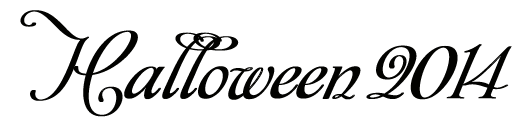

FONTOS!
A leírás PSP X7 programmal készült, de
elkészíthető korábbi verziókkal is. Azonban a leírásban látható bemutató képek
eltérhetnek a korábbi verzióban találhatóaktól.
Köszönetet mondok Saturnellának, aki
engedélyezte ennek a leckének a fordítását.
Az eredeti lecke itt található:

A leírást készítette
Saturnella, az engedélye
nélkül TILOS más oldalon sajátként felhasználni
Köszönet a tubek alkotóinak
Az oldalt szerzői jog védi
A leckében használt pluginok
Alien Skin Eye Candy5: Impact /
Perspective shadow
Simple / 4 Way Average
AAA Frame / Foto Frame
Nik Software /Color Effex Pro -
Bi-color-filters
 |
Itt a jel ami segít a haladásban
Vigyük magunkkal
|
|
|
Kellékek letölthetők

A leckéhez használt színkódok
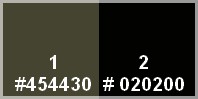
1
Nyissunk
egy üres réteget 900*500 pixel
méretben
Effects /
Plugins / Mehdi / Wavy lab
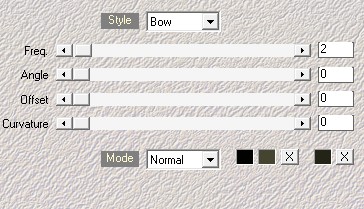
2
Effects /
Texture Effects / Weave
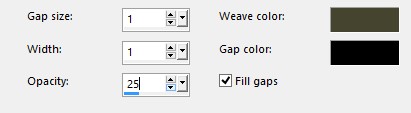
3
Új rétegen
bemásoljuk a
calguishouse699.pspimage képet
Visszintesen megfordítjuk
Image /
Mirror
Move tool
eszközzel kicsit balra igazítjuk
(lásd a mintát)
4
Új rétegen
bemásoljuk a
Mist_DarkScenery147_DragonBlu1008.pspimage
képet
Átméretezzük 80 %-ra
A réteg
átláthatóságát állítsuk át 80-ra
Adjust /
Sharpness / Sharpen
5
Új rétegen
bemásoljuk a Moon_byQuerida240111.pspimage
képet
Átméretezzük 80 %-ra
Move tool
eszközzel igazítjuk (lásd a
példát)
6
Új rétegen
bemásoljuk a
LF-MistedSpookyHouse-15102014.pspimage
képet
Move tool
eszközzel a kép jobb szélére
igazítjuk
7
Effects /
Plugins / Nik Software /Color
Effex Pro - Bi-Color Filters
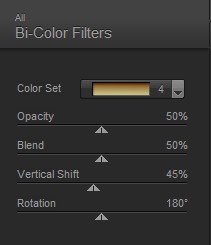
8
Új rétegen
bemásoljuk az
LF-WomanHalloween2-15102014.pspimage
képet
Átméretezzük 75 %-ra
Move tool
eszközzel igazítjuk
9
Effects /
Plugins /Alien Skin Eye Candy5:
Impact / Perspective shadow
A
pluginba importált halloween_sat_shadow.f1s
beállításával
10
Új rétegen
bemásoljuk a 12926130943_animaux_nikita.pspimage
képet
Átméretezzük 50 %-ra
Adjust /
Sharpness / Sharpen
Move tool
eszközzel igazítjuk (lásd a
mintát)
11
A látható
rétegeket összesítjük
Layers /
Merge / Merge Visible
A képet
vágólapra másoljuk
12
Keretet
adunk a képre
Image /
Add Borders
1 pixel
2-es szín
3 pixel
1-es szín
1 pixel
2-es szín
50 pixel
fehér
12
Az 50
pixeles keretet kijelöljük
A
kijelölésbe illesztve bemásoljuk
a 11 lépésben vágólapra másolt
képet
Adjust /
Blur / Guassian Blur - Radius 50
13
Effects /
Plugins / Simple / 4 Way Average
14
Effects /
Texture Effects / Mosaic Glass
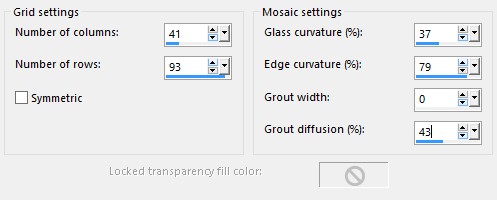
15
Effects /
Plugins / AAA Frames / Foto
Frame
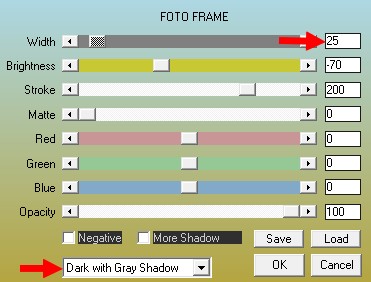
16
Kijelölést
megfordítjuk
Selections
/ Invert
Árnyékot
adunk rá
Effects /
3D Effects / Drop Shadow
0 / 0 / 80
/ 40 szín fekete
Megismételjük
A
kijelölést megszüntetjük
Adunk egy
1 pixeles fekete keretet a képre
A kész
képet mentsük el jpg formátumba
A fordítás
készült 2014.10.30-án
Ha
elkészítetted a képet
feltölthetd
IDE vagy
elküldheted e-mailben is.

Másik
verzió tőlem a lecke alapján


|